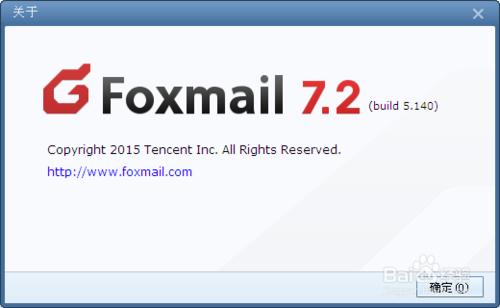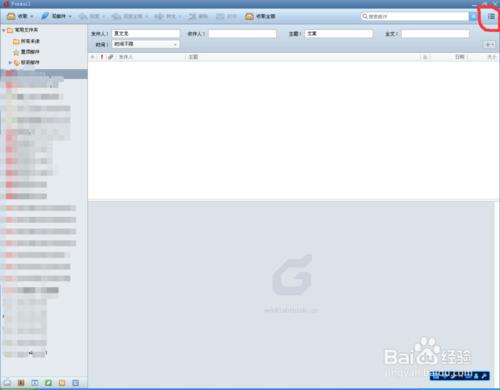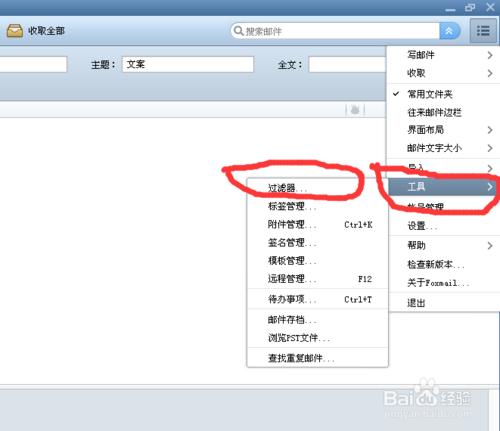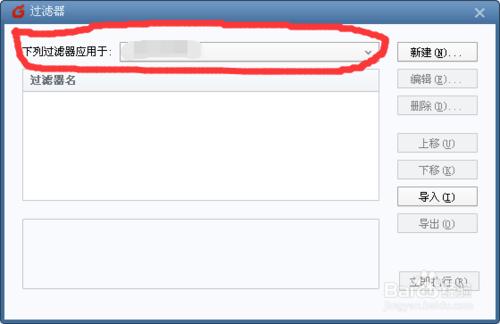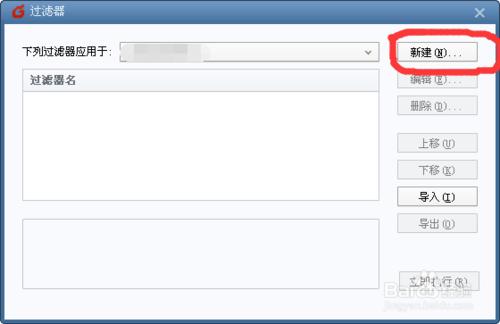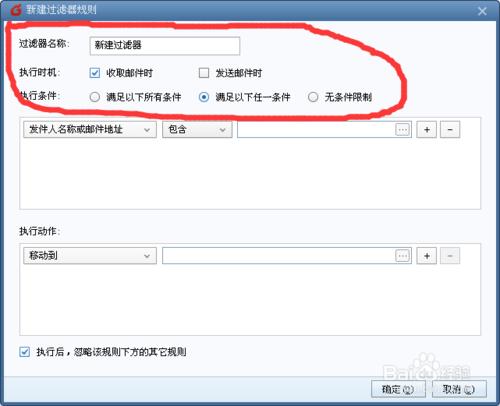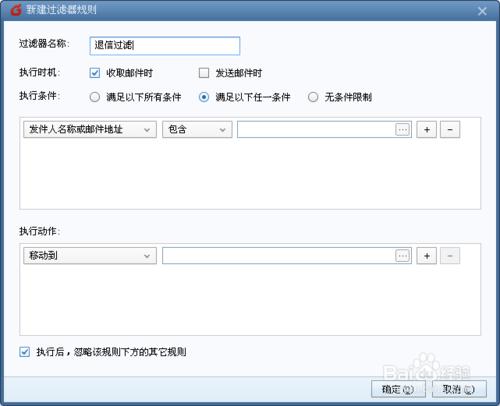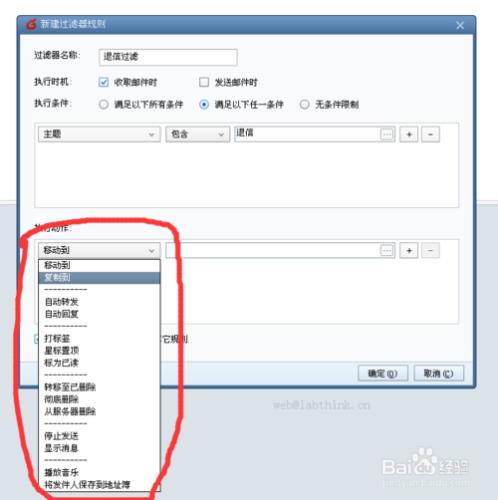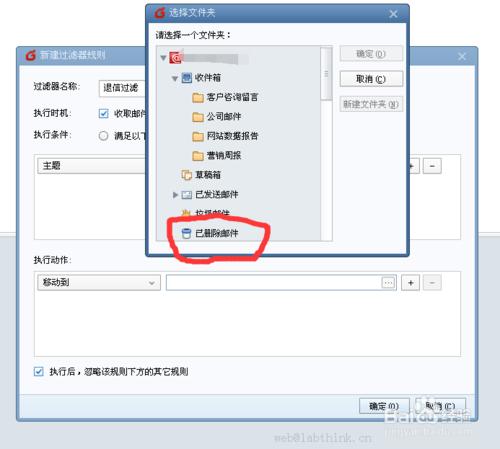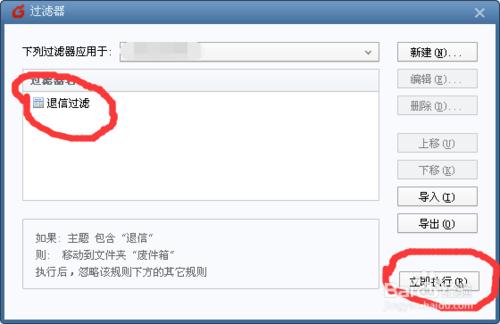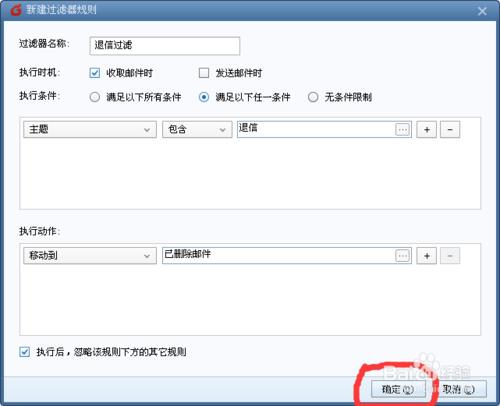現在無紙化辦公已經深入各大企業,成為一種流行趨勢。郵件也成為了辦公之間用途最廣泛、使用頻率最多的一種形式,不管是公司內部,還是各個合作伙伴之間,工作內容的溝通、命令的傳達、合同的傳閱都使郵件成為了現代化辦公最重要的一個環節。
郵件使用方便的同時,也給我們帶來了很多不必要的小麻煩。比如用郵件進行客戶維護時,退信太多、或者垃圾郵件太多導致了重要信件被淹沒。今天給大家介紹一下Foxmail 7.2版本客戶端,對收信進行自動分類的一個小方法。
工具/原料
使用軟件:Foxmail 7.2版本
郵件過濾器具體操作步驟
打開Foxmail軟件客戶端,看到右上角紅圈部位,點擊。
彈出選框後,點擊“工具”;再次彈出選框,點擊“過濾器”。
過後會彈出“過濾器”設置的對話框。紅圈部分,請選擇對應使用該規則的郵箱。
大家都知道,Foxmail客戶端是可以添加多個郵箱賬戶的,所以設定規則時,請一定選擇好要使用該規則的郵箱。
點擊“新建”,彈出對話框。
填寫“過濾器名稱”,如“退信過濾”。
執行時機選擇“收取郵件時”,因為我們是針對收取郵件時進行過率和分類,所以選擇該項。
執行條件,選擇“滿足以下任一條件”,這個規則比較合適。
條件選項,點擊彈出下拉框。這個地方主要是選擇過率郵件的條件。這裡咱們主要以收件“主題”為例進行說明。
“主題”條件下,設置包含“退信”字樣的郵件,需要進行過濾。
執行動作:被過濾的郵件如何處置。未知郵件,一般還是不要徹底刪除的好,以防誤刪造成工作便。
我們可以選擇將郵件直接“移動到”指定文加件或者已刪除郵件裡。在軟件客戶端還是研究可以看到的。
設置好所有條件後,點擊“確定”。
回到“過濾器”對話框,就出現了一個已經添加好的“過濾器名”。如圖。
選擇“退信過濾”,點擊右下角的“立即執行”,就可以了。
注意事項
該過濾郵件的方法,一般是接收郵件時生效。